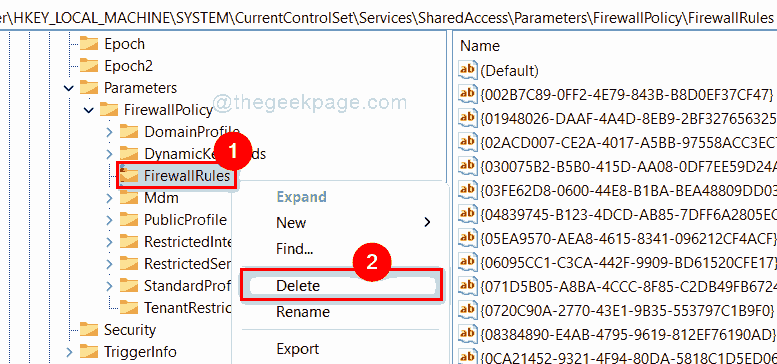Por Namratha Nayak
Combase.dll es un archivo de sistema operativo para Windows que se encarga del correcto funcionamiento de los programas en su computadora. Las instrucciones y funciones para ejecutar los archivos EXE se encuentran en este archivo DLL. Muchos usuarios han informado haber visto el error que dice archivo combase.dll no encontrado al instalar o abrir cualquier aplicación en su PC con Windows.
Lea este artículo para encontrar soluciones para superar el error de falta de archivo combase.dll si se enfrenta a esto en su computadora.
Tabla de contenido
Solución 1: ejecute un análisis SFC y DISM
1. Abierto Correr utilizando el Windows y tecla R combinación.
2. Escribe cmd y presione Ctrl + Mayús + Entrar abrir Símbolo del sistema como administrador.

3. Si el UAC le solicita, luego haga clic en Si.
4. Ingrese el comando dado a continuación
sfc / scannow

5. Espere un tiempo hasta que se complete el escaneo. Reiniciar su PC y verifique si el error ocurre mientras usa o realiza la instalación de una aplicación.
6. Si el error persiste, abra Símbolo del sistema como administrador de nuevo.
7. Escriba el siguiente comando para ejecutar la herramienta DISM para reparar y restaurar la salud de la PC.
DISM / Online / Cleanup-Image / RestoreHealth

8. Reiniciar su sistema una vez que se completa el escaneo. Ahora compruebe si el problema está resuelto.
Solución 2: vuelva a registrar el archivo DLL
1. prensa Windows + S y escriba cmd en el cuadro de búsqueda.
2. Botón derecho del ratón sobre Símbolo del sistema en el resultado de la búsqueda y haga clic en Ejecutar como administrador.

3. Escriba el comando a continuación para volver a registrar el archivo DLL
regsvr32 combase.dll
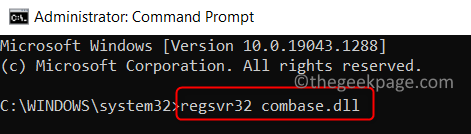
4. Espere hasta que vea un mensaje que dice que la DLL se registró correctamente.
5. Una vez que se complete este proceso, verifique si el problema persiste realizando la operación que lo generó.
Solución 3: restablecer o reinstalar Windows
Si las dos correcciones anteriores no le han ayudado a eliminar el error que faltaba combase.dll, reinicie o reinstale su PC con Windows. Esto ayudará a restaurar su PC a su estado original y, a su vez, solucionará el error.
Siga los pasos en los enlaces dados para realizar un reinicio para Windows 10 y Ventanas 11 sistemas.
Gracias por leer.
Esperamos que este artículo le haya ayudado a corregir el error asociado con el combase.dll expediente. Comente y háganos saber la solución que funcionó para usted.